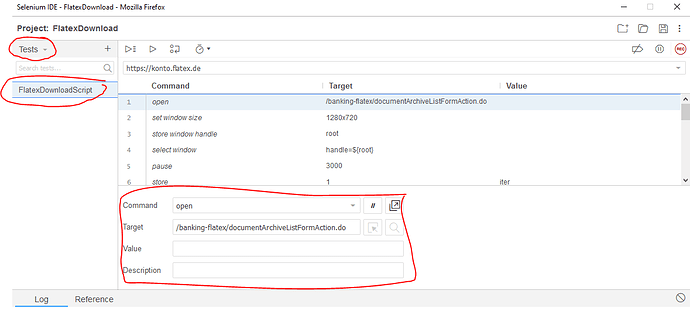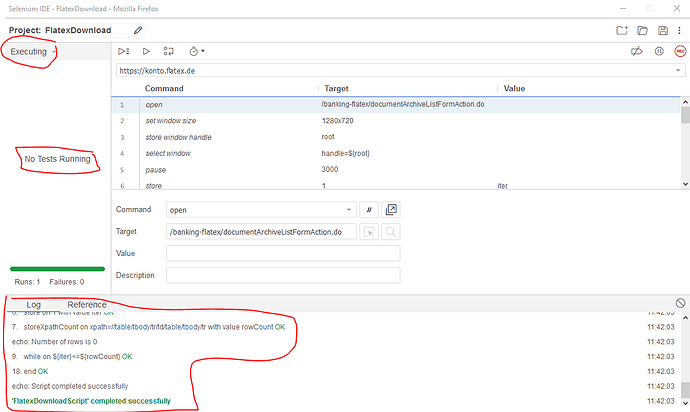Das ganze funktioniert mit dem Tool ganz gut, jedoch ist bei der Anwendung die Anleitung etwas missverständlich.
Der benannte “Quelltext” muss nach einfügen in die Textdatei umbenannt werden in “FlatexDownload.side”. Das geht z.B. per Totalcommander. Alternative wirklich im Notepad auf “Speichern unter” gehen und “FlatexDownload.side” eingeben. Das war am Anfang auch mein Fehler.
Als zweites, wenn du alle Einstellungen getätigt hast, dass Projekt öffnen.
Das müsste dann bei euch so aussehen.
Ihr ändert nun von “Tests” in “Executing”.
Danach sollte dies so aussehen:
Danach drückt Ihr auf dem “Play-Button” einmal… es wird getestet.
Das “No Tests Running” verschwindet.
Jetzt drückt Ihr ein zweites mal auf den “Play-Button” und der Export beginnt.
Bitte darauf achten, dass nicht mehr als 100 Dokumente bei FlatEx angezeigt werden. Ggf müsst Ihr das in Jahre oder Quartale unterteilen und den Button “Übernehmen” auf der FlatEx-Seite drücken, damit der Zeitraum auch gesetzt wird.